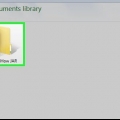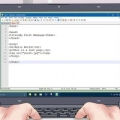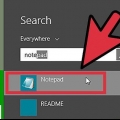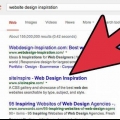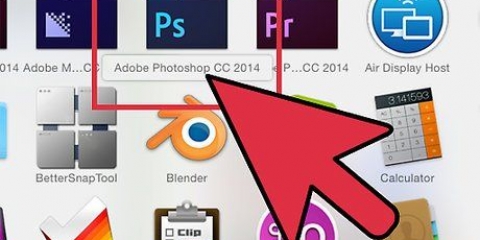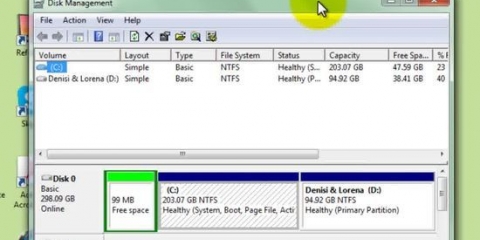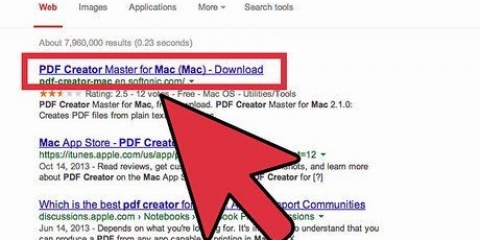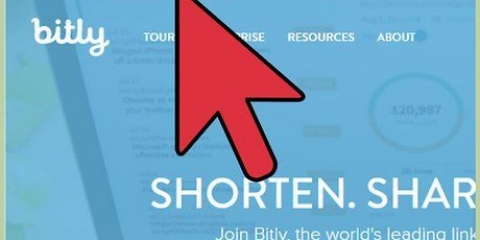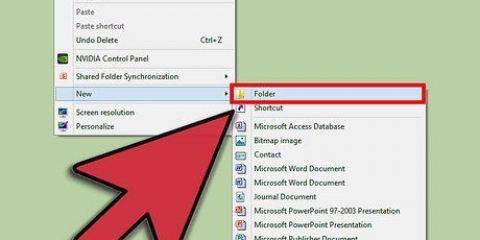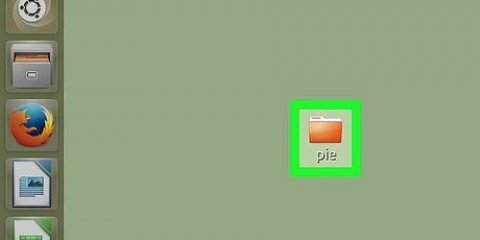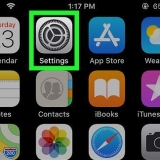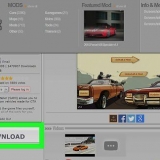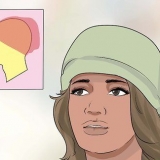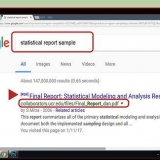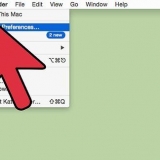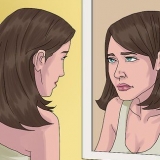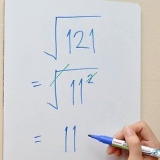När du har lagt till dina filer i bilden kan du avmontera dem och sedan klicka på knappen "Konvertera" i menyn. Låter dig komprimera bilden eller göra den skrivskyddad (eller lägga till kryptering). För att skapa en bild av en mapp, dra mappen till ikonen Skivverktyg eller välj "Ny" > Disk Image File` från mappen i Arkiv-menyn i Disk Utility. A .dmg-filen är ett mycket enkelt sätt att flytta filer från en Mac till en annan. Vilken Mac som helst kan montera och öppna en skivavbildningsfil. När du dubbelklickar på a .dmg-fil, kommer den att monteras (monteras) på skrivbordet. Detta är det enda sättet att komma åt eller redigera innehållet i bilden. Om du använder den manuella metoden kan du kryptera/kryptera skivavbildningsfilen med ett lösenord, om du vill skydda filerna. Välj `AES-128` under rullgardinsmenyn `Kryptera`. Efter att ha klickat på "Skapa" eller "Klar" kommer du att bli ombedd att välja ett lösenord för dina filer. Om du lägger till lösenordet i nyckelringen behöver du inte ange lösenordet för att få det .dmg-fil, när du är inloggad på ditt konto.
Skapa en dmg-fil på en mac
Ett sätt att lagra en grupp filer på en Mac är att skapa en diskavbildningsfil. En diskavbildningsfil är en fil som innehåller egenskaperna för en enskild hårddisk eller CD och erbjuder fler alternativ för lösenordsskydd och komprimering. Filstorleken är begränsad och det finns alternativ för kryptering och alternativ för att skydda dina filer. Även om det finns några applikationer som kan hantera den här uppgiften åt dig, rekommenderas det att göra den här processen manuellt.
Steg
Metod 1 av 2: Skapa en DMG-fil manuellt

1. Skapa en ny mapp för dina filer. Placera filerna för skivavbildningsfilen i den nya mappen för snabb åtkomst senare i proceduren.

2. Högerklicka (eller Ctrl-klicka) på mappen och välj "Visa info". Notera storleken på innehållet så att du vet storleken på DMG-filen.

3. Öppna "Disk Utility"." Gå till "Program" och sedan till "Verktyg". "Disk Utility" är ett alternativ i rullgardinsmenyn.

4. Klicka på ikonen "Ny diskavbildning" för att skapa en ny diskavbildningsfil. Du kan också göra detta via "Arkiv" > Ny diskavbildning > Tom diskbild`. Ange ett namn för diskavbildningsfilen (bilden eller även DMG) och ange storleken på DMG-filen. Den behöver bara vara tillräckligt stor för att passa de filer du vill spara. Du kommer att ges möjlighet att kryptera mappen. Om du inte vill kryptera mappen, välj "Ingen".

5. Klicka på "Spara" och sedan på "Klar". Detta kommer att skapa DMG-filen. Du bör omedelbart se det visas på skrivbordet eller på vänster sida av ditt Finder-fönster. När du är klar, exkludera Disk Utility.

6. Fyll den nya skivan. Du kan göra detta genom att markera och dra filer till DMG-filen.
Metod 2 av 2: Ladda ner en DMG-applikation

1. Bestäm vilken applikation som kan vara användbar för dig. Att skapa DMG-filer manuellt är väldigt enkelt, men om du fortfarande känner för att ladda ner en DMG-applikation, gör lite forskning om de olika apparna där ute och jämför deras betyg och recensioner. Det finns några alternativ där ute som gör det ännu lättare att skapa en DMG-fil. Om du väljer att ladda ner en DMG-applikation är iDMG och DropDMG två populära alternativ. I den här handledningen kommer vi att täcka DropDMG, men de andra apparna fungerar ungefär på samma sätt.

2. Ladda ner och starta appen. Dra programmet till mappen "Program" och dubbelklicka på det. När programmet har startat trycker du på utmatningsikonen bredvid appen.

3. Starta om din dator. Bekräfta ändringarna.

4. Öppna appen igen. Efter att ha startat om din dator bör du kunna använda DMG-applikationen.

5. Skapa din DMG-fil. DropDMG konverterar automatiskt filer till en diskavbildningsfil. Allt du behöver göra är att dra dina filer till appen och DropDMG gör resten.
Tips
"Skapa en dmg-fil på en mac"
Оцените, пожалуйста статью